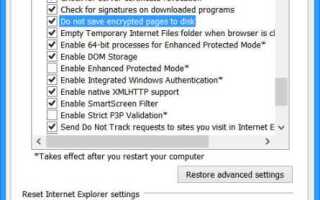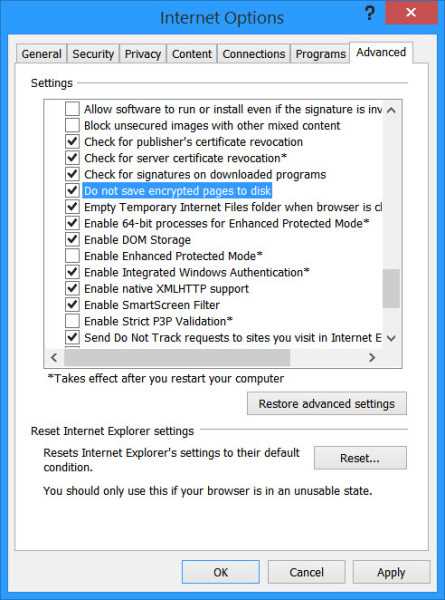
Internet Explorer, несмотря на устаревание и прекращение поддержки, всё ещё используется в некоторых корпоративных и административных системах. Отключение загрузки файлов в этом браузере может быть необходимым шагом для защиты от несанкционированного распространения данных или заражения вредоносным ПО.
Для управления загрузками в Internet Explorer применяется групповая политика (Group Policy) или параметры реестра Windows. Чтобы полностью запретить загрузку файлов, откройте редактор групповой политики через gpedit.msc, перейдите в раздел Конфигурация пользователя → Административные шаблоны → Компоненты Windows → Internet Explorer → Элементы управления браузером и активируйте параметр «Отключить загрузку файлов». Это отключает возможность скачивания файлов всех типов без исключений.
Если доступ к групповым политикам ограничен, можно воспользоваться реестром Windows. В разделе HKEY_CURRENT_USER\Software\Microsoft\Windows\CurrentVersion\Internet Settings\Zones\3 установите значение параметра 1803 на 3, что означает запрет на загрузку файлов. Уровень зоны 3 соответствует «Интернету», и это изменение моментально блокирует скачивание любых данных с внешних ресурсов.
Важно протестировать изменения в контролируемой среде. Некоторые веб-приложения могут полагаться на встроенные загрузки для корректной работы. В таких случаях следует настроить исключения через зону «Надежные сайты», изменяя настройки для зоны 2, а не 3, и добавляя нужные адреса в список исключений в параметрах IE.
Как запретить загрузку файлов через настройки безопасности IE
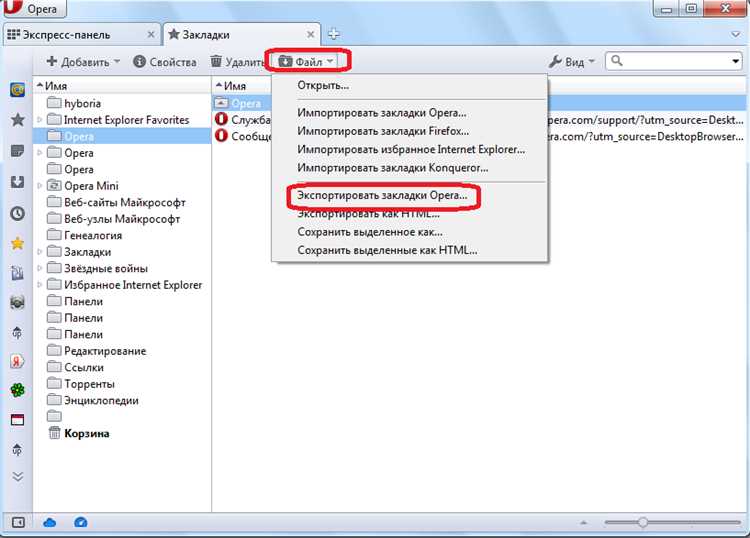
Откройте Internet Explorer. Перейдите в меню «Сервис» и выберите «Свойства обозревателя». Перейдите на вкладку «Безопасность».
Выделите зону «Интернет» и нажмите кнопку «Другой». В открывшемся окне «Параметры безопасности» найдите пункт «Загрузки».
Установите значение «Отключить» для параметра «Загрузка файлов». Ниже, если присутствует пункт «Автоматическая загрузка файлов», также установите значение «Отключить».
Нажмите «ОК», затем подтвердите изменения в окне безопасности. После этого нажмите «Применить» в окне «Свойства обозревателя» и закройте его.
Чтобы изменения вступили в силу немедленно, рекомендуется перезапустить браузер или систему. Эти действия полностью блокируют загрузку любых файлов с сайтов, относящихся к выбранной зоне безопасности.
При необходимости ограничить загрузку только для определённых сайтов, добавьте их в зону «Ограниченные сайты» и примените указанные настройки только к этой зоне.
Использование групповой политики для блокировки загрузок
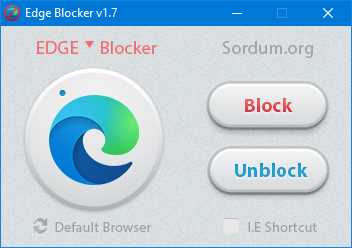
Откройте редактор локальной групповой политики: нажмите Win + R, введите gpedit.msc и нажмите Enter. Перейдите в раздел Конфигурация пользователя → Административные шаблоны → Компоненты Windows → Internet Explorer → Управление загрузками.
Активируйте параметр «Отключить загрузку файлов». Установите значение «Включено». Это полностью блокирует загрузку любых файлов через Internet Explorer, включая вложения электронной почты и документы.
Для ограничения только определённых типов файлов используйте параметр «Не разрешать загрузку файлов с определёнными расширениями». Укажите список расширений, разделённых точками с запятой, например: .exe;.zip;.bat.
Чтобы предотвратить обход запрета, активируйте параметр «Запретить обход правил безопасности загрузки». Это ограничит попытки загрузки через сторонние надстройки и скрипты.
После внесения изменений обновите политику с помощью команды gpupdate /force в командной строке. Проверьте результат, перезапустив Internet Explorer и попытавшись загрузить файл.
Для применения настроек к нескольким компьютерам в домене используйте редактор групповой политики в Active Directory, применив правила на уровне OU или домена.
Настройка реестра Windows для отключения загрузки в IE
Откройте редактор реестра: нажмите Win + R, введите regedit и нажмите Enter. Перейдите к разделу:
HKEY_CURRENT_USER\Software\Microsoft\Windows\CurrentVersion\Internet Settings\Zones\3
Значение «3» указывает на зону Интернета. Найдите параметр 1803. Если он отсутствует, создайте новый параметр DWORD (32-битный) с именем 1803.
Установите значение:
0– разрешить загрузку файлов1– запрос на подтверждение3– отключить загрузку файлов
Для полного отключения загрузок установите 1803 = 3. Изменение применяется сразу, перезапуск браузера обязателен.
Дополнительно проверьте раздел:
HKEY_LOCAL_MACHINE\Software\Policies\Microsoft\Internet Explorer\Restrictions
Создайте параметр NoFileDownload (DWORD) и задайте значение 1 для блокировки загрузки на уровне политики.
Эти изменения блокируют загрузку всех типов файлов через IE, включая автоматические и вручную инициированные процессы.
Ограничение загрузки определённых типов файлов
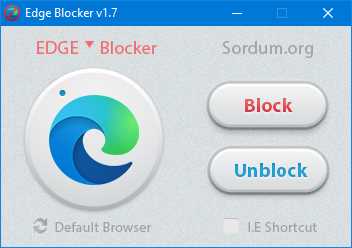
Для предотвращения загрузки потенциально опасных файлов в Internet Explorer рекомендуется настроить фильтрацию по расширениям. Это можно реализовать через групповые политики или параметры реестра.
Через редактор групповой политики (gpedit.msc) откройте раздел Конфигурация пользователя → Административные шаблоны → Компоненты Windows → Internet Explorer → Internet Control Panel → Страница безопасности. Выберите нужную зону (например, «Интернет») и откройте параметр Настроить параметры зоны. Найдите настройку Загрузка файлов и установите значение Отключить.
Для ограничения конкретных типов, например .exe, .bat, .js, используйте фильтрацию на уровне прокси-сервера или настройте правила брандмауэра Windows с указанием масок файлов. Также возможно применение политики URLScan или AppLocker, позволяющей заблокировать загрузку по расширениям и сигнатурам.
Альтернативный способ – редактирование реестра. В ветке HKEY_CURRENT_USER\Software\Microsoft\Windows\CurrentVersion\Internet Settings\Zones выберите нужную зону (например, зона 3 – Интернет) и создайте параметр 1803 (тип DWORD) со значением 3 для полного запрета загрузки файлов.
Все изменения требуют перезапуска браузера. Для полной блокировки критичных типов рекомендуется совместное использование политик, прокси-фильтрации и антивирусного контроля на шлюзе.
Как отключить загрузку файлов только для отдельных пользователей
Для избирательного отключения загрузки файлов в Internet Explorer используйте групповые политики (GPO) с привязкой к учетным записям пользователей. Откройте редактор групповых политик: нажмите Win+R, введите gpedit.msc и нажмите Enter. Перейдите в раздел «Конфигурация пользователя» → «Административные шаблоны» → «Компоненты Windows» → «Internet Explorer» → «Управление загрузками».
Активируйте параметр «Отключить загрузку файлов» и установите значение «Включено». Эта настройка запретит пользователю скачивать любые файлы через IE. Чтобы применить политику только к определённым пользователям, используйте оснастку gpmc.msc на контроллере домена и создайте отдельный GPO. Свяжите его с нужной OU (организационной единицей), содержащей учетные записи конкретных пользователей.
Если необходимо применить фильтрацию по группам безопасности, откройте вкладку «Безопасность» в свойствах созданной политики и удалите разрешение на применение политики для группы «Authenticated Users». Затем добавьте нужную группу и установите флаг «Применение групповой политики».
Изменения вступают в силу после обновления политик: выполните gpupdate /force на клиентской машине или перезагрузите систему. Проверить эффект можно, попытавшись скачать файл – кнопка загрузки будет неактивна или появится сообщение об ограничении.
Контроль загрузок через зону безопасности «Интернет»
Для настройки контроля загрузок через эту зону необходимо учитывать несколько факторов:
- По умолчанию зона «Интернет» устанавливает средний уровень безопасности, который позволяет загружать большинство файлов, но предупреждает пользователя о потенциальных угрозах.
- Чтобы повысить безопасность, можно вручную ограничить или блокировать загрузку определённых типов файлов.
- Настройка выполняется через меню «Свойства браузера», вкладку «Безопасность».
Пошаговая настройка контроля загрузок:
- Откройте «Панель управления» и перейдите в «Свойства браузера» или «Internet Options».
- Перейдите на вкладку «Безопасность» и выберите зону «Интернет».
- Щелкните по кнопке «Уровень безопасности», чтобы настроить параметры для этой зоны.
- В разделе «Скачивание файлов» выберите нужные параметры безопасности. Для повышения защиты можно установить блокировку или настройку предупреждений о загрузке файлов, которые могут быть опасными.
- Если необходимо, можно отключить загрузку файлов через конкретные расширения, например, .exe или .js, что снизит вероятность заражения системы.
Кроме того, для обеспечения дополнительных мер безопасности, следует:
- Использовать антивирусное ПО, которое дополнительно проверяет загруженные файлы на наличие вирусов и других угроз.
- Регулярно обновлять версии Internet Explorer, так как старые версии могут содержать уязвимости, которые обходят настройки безопасности.
- Ограничить права на загрузку файлов для пользователей с низким уровнем доступа, чтобы предотвратить несанкционированные действия.
Настроив зону безопасности «Интернет» должным образом, можно эффективно снизить риски, связанные с загрузкой опасных файлов через Internet Explorer.
Методы блокировки загрузки через прокси или сетевой экран
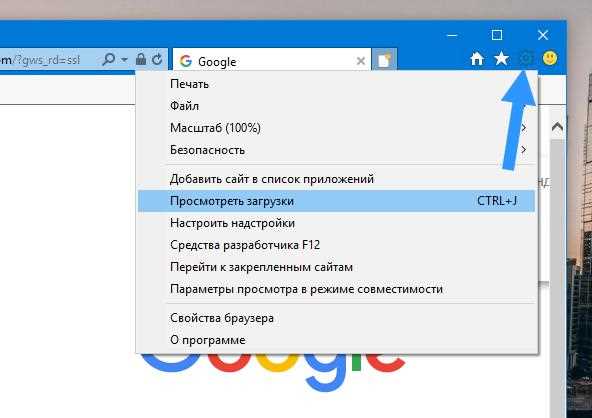
Для эффективной блокировки загрузки файлов в Internet Explorer можно использовать прокси-серверы и сетевые экраны. Эти инструменты позволяют контролировать трафик и ограничивать доступ к определённым типам контента, включая файлы, которые пытаются скачать пользователи.
1. Прокси-сервер с фильтрацией по типу контента
Использование прокси-сервера с функцией фильтрации контента – один из самых распространённых способов блокировки загрузок. Прокси-серверы могут анализировать HTTP-запросы и блокировать файлы по типу расширений (.exe, .zip, .rar и т.д.). Например, настройка Squid Proxy с использованием ACL (Access Control List) позволяет запретить загрузку файлов определённых типов на уровне прокси.
2. Настройка сетевого экрана (firewall)
Сетевые экраны, такие как iptables на Linux или Windows Firewall, могут ограничить выходящий трафик по определённым портам или протоколам. Это позволяет блокировать передачу данных, связанных с загрузкой файлов. Важно настроить блокировку портов 80 (HTTP) и 443 (HTTPS) для специфических протоколов передачи файлов, таких как FTP или BitTorrent.
3. Прокси с Deep Packet Inspection (DPI)
Применение прокси-серверов с анализом пакетов (DPI) позволяет более точно выявлять и блокировать загрузки, даже если они скрыты под другими протоколами. DPI может анализировать содержимое пакетов и блокировать попытки загрузки файлов, даже если они зашифрованы или передаются через нестандартные порты.
4. Механизмы фильтрации на уровне DNS
Использование DNS-фильтрации позволяет блокировать доступ к сайтам, которые часто используются для распространения вредоносных файлов или хранения крупных объёмов данных для загрузки. Например, использование таких сервисов, как OpenDNS или Pi-hole, позволяет заблокировать запросы к вредоносным и ненадёжным ресурсам на уровне DNS-запросов.
5. Сегментация сети и VLAN
Разделение сети на виртуальные локальные сети (VLAN) позволяет ограничить доступ к определённым ресурсам в зависимости от роли устройства. Это может быть полезным для блокировки загрузки файлов с определённых сайтов в отдельных сегментах сети, улучшая безопасность и контроль за трафиком.
Проверка работы ограничений после настройки IE
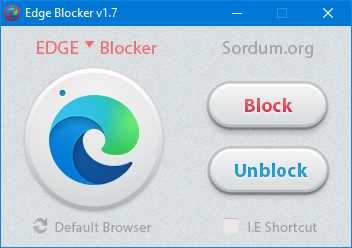
После применения ограничений для отключения загрузки файлов в Internet Explorer необходимо провести несколько шагов для проверки их корректности.
- Тестирование с разных учетных записей. Убедитесь, что изменения были применены ко всем пользователям, у которых есть доступ к браузеру. Для этого войдите в разные профили и попытайтесь скачать файл с того же ресурса. Если ограничения работают корректно, загрузка должна быть заблокирована.
- Проверка работы на разных типах файлов. Включите попытку загрузить различные типы файлов (например, .exe, .jpg, .zip) и убедитесь, что загрузка блокируется для всех типов. Это поможет проверить, что не было установлено исключений для определенных форматов.
- Использование групповых политик. Проверьте, что настройки через групповые политики или реестр работают на всех системах, где применяется ограничение. Для этого воспользуйтесь инструментом gpresult, чтобы получить отчет о текущих примененных групповых политиках.
- Тестирование с отключенными расширениями. Некоторые расширения могут вмешиваться в работу ограничений браузера. Проверьте, не обходит ли ограничение использование расширений, отключив их и повторив попытку загрузки файлов.
- Проверка через панель инструментов разработчика. Откройте панель разработчика (F12) и перейдите в раздел «Сеть». Попробуйте загрузить файл и посмотрите, какие запросы отправляются в интернет. Если ограничения работают правильно, запросы на загрузку не должны завершаться успешным ответом от сервера.
- Использование сторонних программ. Для дополнительной уверенности протестируйте ограничения с помощью программ, имитирующих работу с сетью, например, cURL или Wireshark. Это поможет понять, не были ли проигнорированы настройки на уровне системы или браузера.
Если все тесты прошли успешно и загрузка файлов блокируется на всех уровнях, то ограничения работают корректно. В случае обнаружения ошибок следует проверить настройки политики безопасности и убедиться, что изменения были правильно применены ко всем пользователям.
Вопрос-ответ:
Почему не получается скачать файлы через Internet Explorer?
Причиной того, что вы не можете загрузить файлы через Internet Explorer, может быть отключение функции загрузки файлов в настройках браузера. Это может произойти из-за настройки безопасности или политики конфиденциальности, которые ограничивают возможность загрузки файлов. Также возможно, что в вашем браузере установлены расширения, которые блокируют эту функцию. Чтобы решить проблему, нужно проверить настройки безопасности и разрешения на загрузку в настройках Internet Explorer.
Как включить загрузку файлов в Internet Explorer после того, как она была отключена?
Для включения функции загрузки файлов в Internet Explorer, откройте настройки браузера и перейдите в раздел «Безопасность». Здесь вы можете настроить уровни безопасности для различных зон, таких как «Интернет», «Локальная интра-сеть» и другие. Убедитесь, что для зоны «Интернет» не установлены слишком высокие ограничения, которые могут блокировать загрузку. Также стоит проверить настройки, связанные с безопасностью на уровне самого Windows, чтобы исключить блокировку со стороны системы.
Могу ли я использовать другой браузер для скачивания файлов, если Internet Explorer не позволяет это сделать?
Да, вы можете использовать другие браузеры для скачивания файлов. Браузеры, такие как Google Chrome, Mozilla Firefox или Microsoft Edge, не имеют таких ограничений, как Internet Explorer, и могут позволить загружать файлы без проблем. Рекомендуется использовать более современные браузеры, поскольку Internet Explorer больше не обновляется и может иметь уязвимости, которые отсутствуют у современных альтернатив.
Какие настройки безопасности могут блокировать загрузку файлов в Internet Explorer?
В Internet Explorer настройка безопасности для разных зон может блокировать скачивание файлов. Например, в зоне «Интернет» может быть установлен высокий уровень безопасности, который ограничивает выполнение файлов и скачивание данных. Также может быть включена опция, блокирующая автоматическую загрузку файлов, чтобы предотвратить потенциально опасные скачивания. Чтобы изменить эти настройки, нужно зайти в параметры безопасности и настроить их под ваши нужды.
Что делать, если отключение загрузки файлов в Internet Explorer не помогает, и файлы все равно не скачиваются?
Если проблема с загрузкой файлов сохраняется, несмотря на изменения в настройках браузера, стоит проверить несколько вещей. Во-первых, убедитесь, что на вашем компьютере не установлены антивирусные программы или файерволы, которые могут блокировать скачивание. Также можно попробовать сбросить настройки Internet Explorer до стандартных, чтобы устранить возможные конфликты. В случае, если проблема не решается, попробуйте использовать другой браузер для загрузки файлов или обновите Internet Explorer до последней версии, если это возможно.